win10系统给文件或文件夹加密的操作方法
发布时间:2018-03-08 18:08:08 浏览数: 小编:jiwei
随着科技的发展,及人们对个人隐私的重视度提升,大家就在考虑如何给自己私密的文件或文件夹加密。下面小编就给大家介绍win10系统给文件或文件夹加密的操作方法。
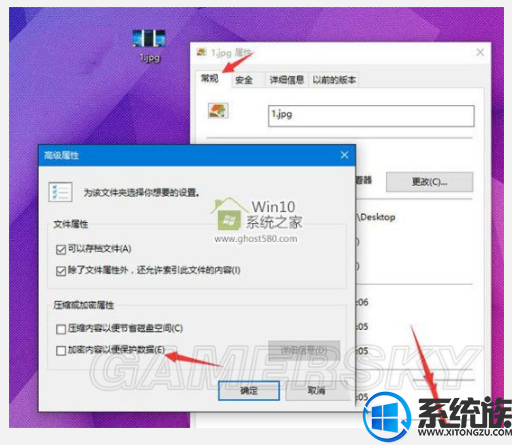
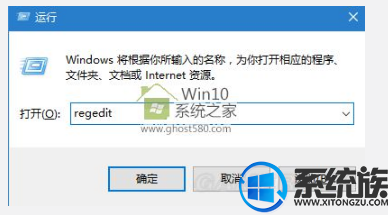
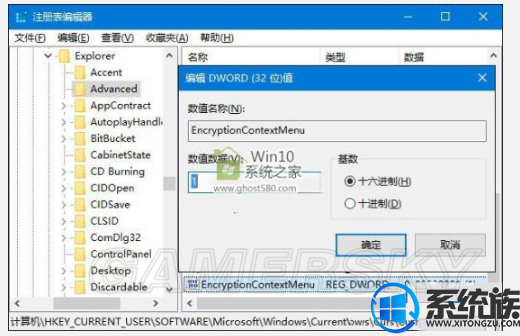

系统推荐:萝卜家园WIN10 64位纯净版系统下载
只需要右键点击文件夹,选择属性选项,点击常规-高级选项,内部会出现加密内容以保护数据的内容,勾选即可。
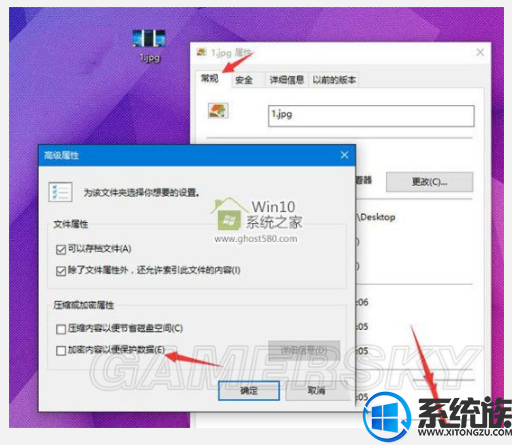
除此之外还 有更为简便的方法,我们只需要打开运行,输入regedit命令,进入注册表编辑找到HKEY_CURRENT_USERSoftwareMicrosoftWindowsCurrentVer
sionExplorerAdvanced,然后再右侧界面新命名EncryptionContextMenu的32
位DWORD值,其值设置为1即可。之后你右键在所有的文件或者文件夹中都会看到加密菜单选项,操作轻松简便。
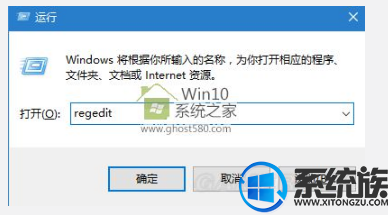
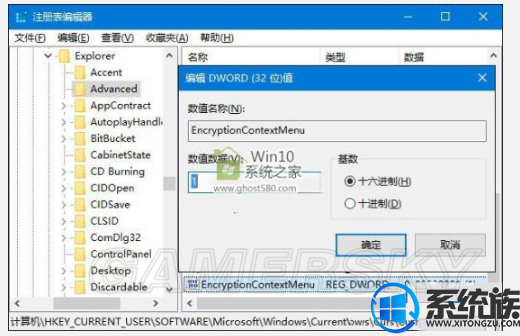

以上就是win10系统给文件及文件夹加密的操作方法了,有这方面需求的朋友可以按此方法操作。



















